系统之家装机大师 V1.5.5.1336 官方版
系统之家装机大师是专为小白用户打造的装机工具,操作简单,适合32位和64位的电脑安装使用,支持备份或还原文件,也能通过系统之家装机大师,制作U盘启动盘,智能检测当前配置信息,选择最佳的安装方式,无广告,请大家放心使用。


时间:2021-12-22 13:41:31
发布者:yizhao
来源:当客下载站
怎样制作u盘启动盘的新手教程?U盘启动盘可以在电脑出现问题的时候提供修复启动功能,是必备的工具之一,那要怎么通过U盘制作启动盘呢?其实u盘启动盘制作并不难,一起来看下u盘制作启动盘图文教程吧。
鼠标右键“以管理员身份运行”UltraISO图标
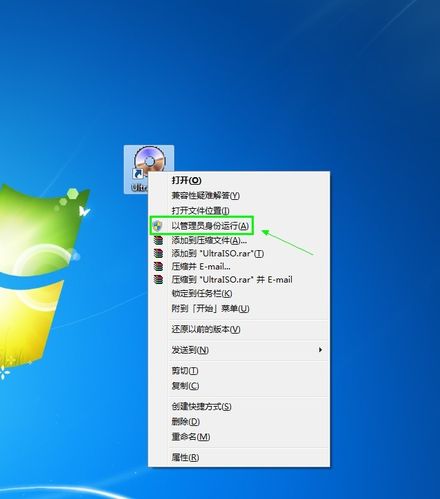
u盘制作启动盘图文教程图1
打开UltraISO的窗口后依次点击左上角的“文件”-“打开”
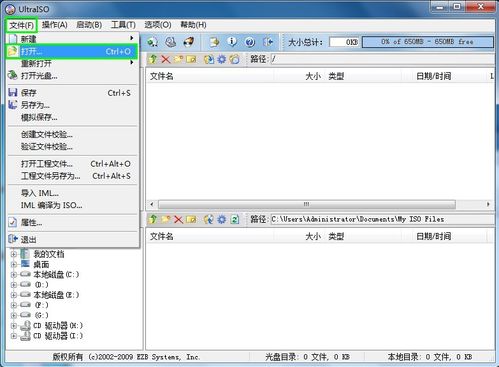
u盘制作启动盘图文教程图2
浏览到存放镜像文件的目录,选中该目标文件,点击“打开”按钮

u盘制作启动盘图文教程图3
然后再次回到UltraISO窗口,点击菜单栏中的“启动”选“写入硬盘镜像”
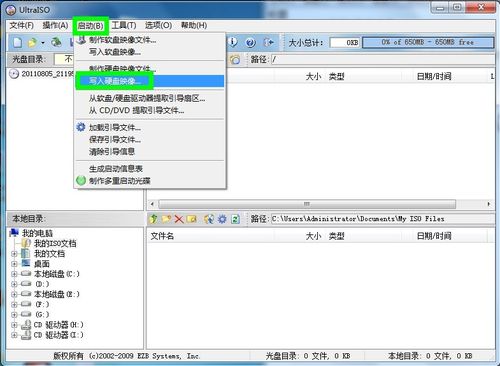
u盘制作启动盘图文教程图4
接下来在弹出的窗口直接点击“写入”按钮(注:将写入方式选择为“USB-HDD+”,如果不是这个模式,可能导致电脑无法通过U盘正常启动。)

u盘制作启动盘图文教程图5
请等待片刻,正在将安装系统的镜像文件数据写入到U盘里

u盘制作启动盘图文教程图6
写入完成后,会在计算机窗口创建一个可移动存储设备。猜你喜欢:win10一键重装系统。
小编要给网友们提供一款非常好用的一键u盘装系统工具,它就是小白一键u盘装系统工具。小白出品,必是精品,网友们只要点击立即下载按钮,即可马上安装小白一键u盘装系统工具。想要了解更多小白一键u盘装系统工具的网友可以访问小白一键u盘装系统工具官方。
以上就是u盘制作启动盘图文教程了,供大家伙参考收藏,不知道大家看完之后有没有掌握这个方法呢?如果大家想要学会这个方法,就一定不要犹豫了,赶紧将这篇教程收藏起来,无论是自己用还是分享给小伙伴们都是极好的。